Je li Excel čini se da je list siv kad pokušavate otvoriti radni list na računalu? Ako ste suočeni s ovim problemom i tražite rješenje, na pravom ste mjestu. U ovom se članku raspravlja o nekim trikovima i ugađanjima, nakon kojih ovaj problem možete vrlo jednostavno riješiti na računalu. No, prije nego što pokušate veća rješenja na računalu, predlažemo da prođete kroz ove početne zaobilaznice kako biste testirali neka jednostavnija rješenja i provjerili pomažu li ili ne.
Početna rješenja–
1. Ako se prvi put susrećete s ovakvim problemom na računalu, jednostavno ponovno podizanje sustava možda uspije za vas.
2. Pokušajte otvoriti dokument pomoću bilo kojeg drugog procesora radnog lista (poput- Google tablice, Zoho listoviitd.). Provjerite možete li otvoriti dokument. Ako ih ne možete otvoriti, dokumenti su oštećeni.
Ako ova zaobilazna rješenja nisu učinila trik, idite na ova rješenja -
Popravak-1 Promjena rasporeda prikaza prozora u programu Excel-
PromjenaRasporedi prozor'Pogled je pomogao mnogim korisnicima. Slijedite ove korake da biste učinili isto na svom računalu -
1. Otvorite radni list u kojem imate ovaj problem.
Ili,
Klikni na traži okvir pored ikone sustava Windows i upišite "Excel", kliknite na "Excel" otvoriti Excel na vašem računalu.

2. U Excel kliknite "Pogled”Na traci izbornika. Zatim kliknite na “Složi sve”Odmah ispod trake izbornika.

3. U Uredite Windows, označite opciju “Windows aktivne radne knjige", A zatim kliknite na"u redu“.
4. Pritisnite Ctrl + S za spremanje dokumenta na računalo.
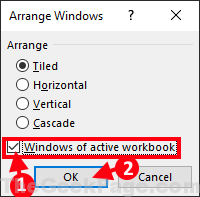
Zatvoriti Excel radni list. Ponovo otvorite excel dokument na računalu. Provjerite vidite li podatke na listu. Problem bi trebao biti riješen.
Popravak-2 Onemogući hardversko ubrzanje u programu Excel-
Onemogućavanje hardverskog ubrzanja u sustavu Windows Vista Excel može riješiti ovaj problem na vašem računalu-
1. Klikni na traži okvir pored ikone sustava Windows i upišite "Excel“.
2. Zatim kliknite na “Excel" otvoriti Excel na vašem računalu.

3. U Excel, kliknite na prozorDatoteka"Na traci izbornika.
4. Sada se pomaknite prema dolje i na lijevoj strani istog prozora kliknite na “Opcije“.

5. U Excel mogućnosti kliknite "Napredna”S lijeve strane.
6. Zatim, ispod Prikaz odjeljak, poništiteopcija “Onemogući hardversko ubrzanje grafike“.
7. Na kraju, kliknite na “u redu”Za spremanje promjena na računalo.
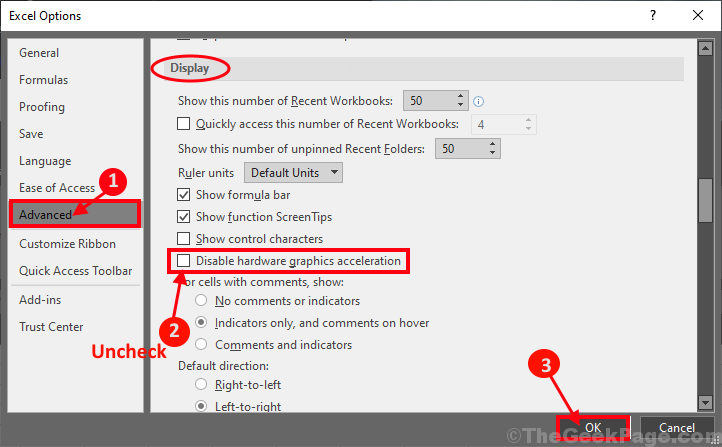
Možda ćete trebati ponovno pokrenuti Excel aplikacija na računalu. Provjerite čini li se da je Excelov radni list i dalje siv na vašem računalu.
Popravak-3 Popravak MS-Office aplikacije-
Popravak MS-ured aplikacije mogu riješiti ovaj problem na vašem računalu.
1. U početku kliknite okvir za pretraživanje pored ikone sustava Windows i počnite tipkati „Programi i značajke“.
2. Zatim trebate kliknuti na “Programi i značajke“.
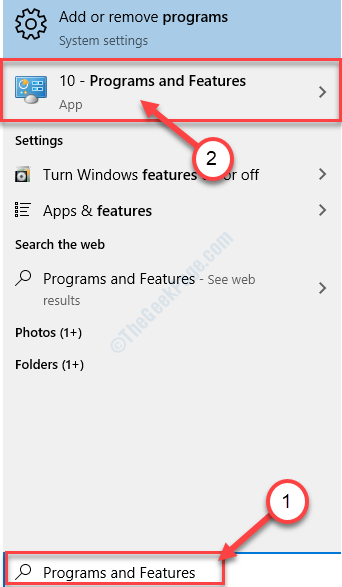
3. Kada Program i značajkaotvara se prozor, pomaknite se prema dolje da biste pronašli i desni klik na “Microsoft Office Professional Plus", A zatim kliknite na"Promijeniti“.

3. Kada ćete biti upitani ‘Kako biste željeli popraviti svoje Office programe?' kliknite na "Brzi popravak", A zatim kliknite na"Popravak”Za pokretanje postupka popravka na računalu.

Nakon što je popravak gotov, možda ćete trebati ponovno pokretanje računalo da svjedoči promjenama. Nakon ponovnog pokretanja, ponovo otvorite excel list na računalu. Vaš bi problem trebao biti riješen.


